スマホから使うことにフォーカスした パーソナルクラウドストレージ「WD Cloud」
- 881
- 98
スマホから使うことにフォーカスした パーソナルクラウドストレージ「WD Cloud」
- 沿って huawei
- 27/06/2022
個人向け、スマホ向けとうたいつつシンプルなUIやスマホ向けのアプリを提供しただけの製品が多い中、プライバシーへの配慮や管理の軽減といった点にまで踏み込んで、しっかりと日常の使い勝手まで考慮されているー。
ウェスタンデジタルジャパンの「WD Cloud」は、そんな高い完成度を持った「パーソナルクラウドストレージ」だ。
ウェスタンデジタルのWD Cloud。写真は2TBモデルのWDBAGX0020HWT製品としては、シングルドライブのNASだが、ハードウェア単体ではなく、ソリューションとして完成されているのが、本製品の最大の特徴となる。
ベースとなるNASのハードウェアに加え、「WDcloud.jp」として提供されるクラウドサービスによって初期設定やストレージへのアクセス環境が提供されるうえ、WindowsやMacはもちろんのことAndroidやiOS向けのクライアントアプリが提供されており、その仕組みを意識することなくアプリからファイルの参照やメディア配信、同期などの機能を利用できるようになっている。
もちろん、同様の取り組みは他の製品でも実現されているが、こういった裏方の仕組みや設定をあまりユーザーが考慮しなくて済むのが、本製品の良いところだ。
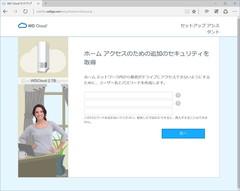
例えば、代表的なのはアカウントの管理。
一般的なNASであれば、ローカルアクセスに加え外出先からのアクセスを可能にするには、本体の設定画面を利用して、ローカルアカウントを追加し、クラウドサービスとの連携をセットアップするというように、全体的な仕組みを理解する必要があるうえ、本体、もしくは本体とクラウドで2段階の設定が必要になる。
もちろん、WD Cloudでも、NASの作法に慣れた人のために、同様に本体側にローカルアカウントを設定し、そのアカウントでクラウドアクセスを有効にするという設定も可能となっている。
しかし、その一方で、ローカルの設定画面に、ほとんどアクセスしない設定も可能となっている。と、言うより、ローカルの設定画面に触れない設定が標準となっている。
WD Cloudのローカル設定画面。通常はこちらがベースとなるが、初期設定や一般的な使い方なら、この画面は使わなくても済む初期設定の際、本体の設置後、「http://WDcloud.jp/setup」にアクセスして設定をするのだが、ここでクラウドサービスのアカウントを作成すると同時にローカルのアカウントも同時に作成できる。
最初のアカウントだけでなく、家族など、他のユーザーの追加作業も同じだ。「http://wdcloud.jp」から、さらに他のユーザーを追加することも可能となっており、この際もクラウド側とローカルのユーザーを同時に作成できる。
つまり、基本的な使い方をするだけなら、極端な話、ローカルの設定画面にアクセスする必要がないわけだ。
前述したように、同社では、本製品を「パーソナルクラウドストレージ」と位置付けているが、基本的な設定やファイルへのアクセスがクラウドで完結するようになっており、名前だけでなく、使い勝手まできちんと「クラウド」していることになる。こういったあたりは、実にうまく作り込まれている印象だ。
初期設定は「http://WDcloud.jp」から実行可能初期設定で表示される「ホームアクセスのための追加のセキュリティを取得」画面。これが、いわゆるローカルのアカウントに相当する。クラウド側からローカルの設定が可能














